PivotTables sind eine großartige Funktion in Microsoft Excel, mit der Daten auf einfachere Weise zusammengefasst, analysiert und dargestellt werden können. Mit PivotTable können Benutzer Daten neu anordnen, ohne die Quelle zu ändern, was die Erkundung aus mehreren Perspektiven erleichtert.
Die vier Hauptbereiche in der PivotTable, nämlich der Wertebereich, der Zeilenbereich, der Spaltenbereich und der Filterbereich, sind wichtige Komponenten, die eine flexible und detaillierte Datenanalyse ermöglichen. Das Verständnis der Funktionen der einzelnen Bereiche hilft dem Benutzer:
- Daten effektiv zu segmentieren.
- Analysieren Sie die Zahlen am passendsten.
- Passen Sie die Ansicht der Daten an die Geschäftsanforderungen oder Berichte an.
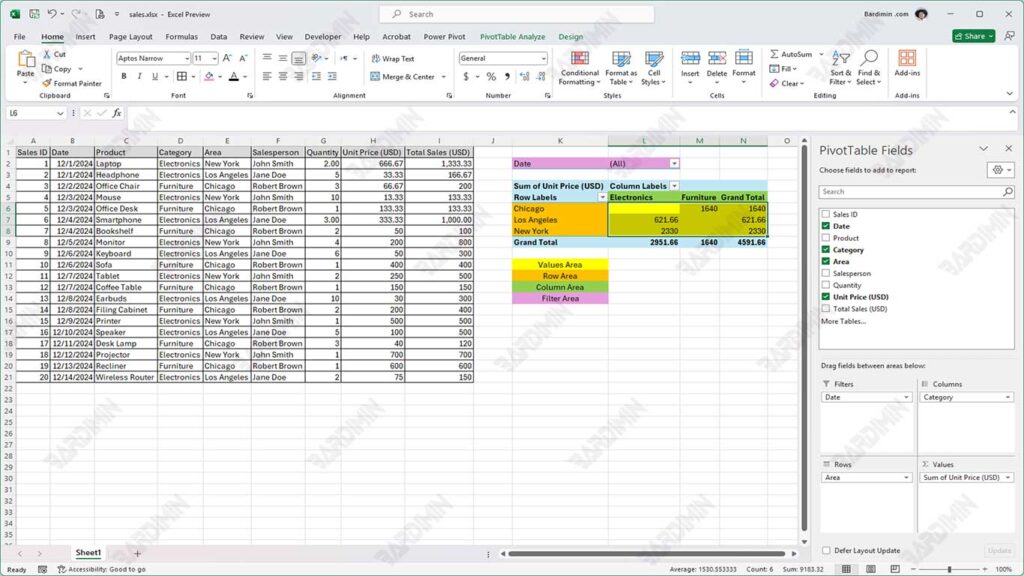
Vier Schlüsselbereiche in der PivotTable
1. Bereich „Werte“
Der Wertebereich ist eine Schlüsselkomponente in einer PivotTable, die zum Berechnen und Anzeigen numerischer Daten verwendet wird, z. B. Umsatz, Anzahl der Einheiten oder Durchschnittspreis. In diesem Bereich werden die Ergebnisse der Analyse in Form von Zahlen dargestellt, die leicht verständlich sind und es den Benutzern ermöglichen, eine quantitative Analyse der vorhandenen Daten durchzuführen.
Wenn Sie z. B. über Produktverkaufsdaten verfügen, können Sie den Wertebereich verwenden, um den Gesamtumsatz jeder Produktkategorie anzuzeigen. Auf diese Weise können Sie schnell erkennen, welche Kategorien am meisten zum Umsatz beitragen.
Tipps:
- Aggregation verwenden: Wählen Sie eine Aggregationsmethode aus, die Ihren Analyseanforderungen entspricht, z. B. „Summe“ für die Gesamtsumme, „Anzahl“ für die Anzahl der Einträge oder „Durchschnitt“ für den Durchschnitt.
- Hinzufügen von Zahlenformatierungen: Durch Festlegen des Zahlenformats (z. B. Währung oder Prozentsatz) können die Daten für Benutzer leichter lesbar und verständlich gemacht werden.
2. Reihenbereich
Zeilenbereiche in einer PivotTable werden verwendet, um Daten basierend auf einer bestimmten Kategorie zu gruppieren, z. B. „Produkt„, „Name“ oder „Standort„. Mit Zeilenbereichen können Benutzer Daten strukturierter anzeigen, was die Analyse und den Vergleich zwischen Kategorien erleichtert.
Sie können z. B. eine Verkaufstabelle nach Produktkategorie erstellen. Durch das Platzieren von Produktkategorien im Zeilenbereich können Sie den Gesamtumsatz für jede Kategorie leicht anzeigen, was zum Verständnis der Leistung jedes Produkts beiträgt.
Tipps
- Verwenden Sie organisierte Daten: Wenn Sie Ihre Daten sortieren, bevor Sie eine PivotTable erstellen, erhalten Sie ein übersichtlicheres und organisierteres Aussehen. Es erleichtert auch das Auffinden bestimmter Informationen.
- Stellen Sie sicher, dass jede Spalte einen klaren Titel hat: Ein klarer und beschreibender Titel ist wichtig, um den Kontext der Daten zu verstehen. Es ist auch hilfreich, wenn Sie Berichte mit anderen teilen, damit diese den Inhalt der Tabelle schnell verstehen können.
3. Spaltenbereich
Der Spaltenbereich in einer PivotTable wird verwendet, um Daten in Form von Spalten anzuzeigen. Es wird häufig verwendet, um Zeittrends anzuzeigen oder Matrixdaten zu erstellen. Mit dem Spaltenbereich können Benutzer Daten aus der Spaltenperspektive vergleichen und analysieren, was es einfacher macht, Muster und Veränderungen im Laufe der Zeit zu erkennen.
Sie können z. B. Verkaufsdaten pro Monat anzeigen. Wenn Sie den Monat im Spaltenbereich platzieren, können Sie sehen, wie sich die Verkäufe jeden Monat ändern, und Informationen über saisonale Trends oder die monatliche Leistung bereitstellen.
Tipps
- Ideal zum Vergleichen von Trends zwischen Kategorien: Spaltenbereiche sind besonders nützlich, wenn Sie Vergleiche zwischen Kategorien im Kontext von Zeit oder anderen Parametern anzeigen möchten. Zum Beispiel der Vergleich der Verkäufe von Produkten A und B von Monat zu Monat.
- Kombinieren Sie mit Diagrammen zur Datenvisualisierung: Die Verwendung von Diagrammen mit PivotTables kann das visuelle Verständnis von Daten verbessern. Diagramme wie Balken- oder Liniendiagramme können ein klareres Bild von Trends und Vergleichen liefern.

